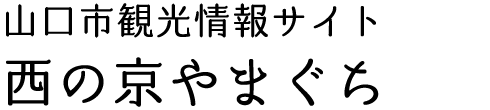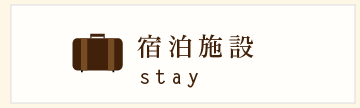現在ご覧のサイトの文字サイズを、ブラウザの機能によって変更し、ご覧いただくことができます。文字サイズの変更はお使いのブラウザの機能によって、操作方法が異なります。主なブラウザの変更方法は以下になります。
ブラウザの文字サイズ変更機能を使用して文字サイズを変更する
Windows版
Internet Explorer 11
[設定ボタン](歯車ボタン) から[拡大]メニューのお好みの%を選択します。

GoogleChrome 43
[設定ボタン](三本線ボタン) から[拡大/縮小]メニューの「+」「-」を選択します。

FireFox 38
[設定ボタン](三本線ボタン) からメニューの「+」「-」を選択します。

Macintosh版
Safari 8
[表示] メニューから[拡大][縮小] を選択します。

GoogleChrome 43
[表示] メニューから[拡大][縮小] を選択します。

FireFox 38
[表示] メニューの[ズーム] から[拡大][縮小] を選択します。